

جای پا:
شبی از شب ها،مردی خواب عجیبی دید.او دید که در عالم رویا پابه پای خداوند روی ماسه های ساحل دریا قدم می زند و در همان حال، در آسمان بالای سرش، خاطرات دوران زندگیش به صورت فیلمی در حال نمایش است.
او که محو تماشای زندگیش بود، ناگهان متوجه شد که گاهی فقط جای پای یک نفر روی شن ها دیده می شود و آن هم وقت هایی است که او دوران پر درد و رنج زندگیش را طی می کرده است. بنابراین با ناراحتی به خدا که در کنارش راه می رفت رو کرد و گفت: پروردگارا...تو فرموده بودی که اگر کسی به تو روی آورد و تو را دوست بدارد، در تمام مسیر زندگی کنارش خواهی بود و او را محافظت خواهی کرد پس چرا در مشکل ترین لحظات زندگی ام فقط جای پای یک نفر وجود دارد، چرا مرا در لحظاتی که به تو سخت نیاز داشتم، تنها گذاشتی؟ خداوند رو به بنده کرد و گفت: بنده ی عزیزم من دوستت دارم و هرگز تو را تنها نگذاشته ام. زمان هایی که در رنج و سختی بودی، من تو را روی دستانم بلند کرده بودم تا به سلامت از موانع و مشکلات عبور کنی!
من با خدا غذا خوردم:
پسرکی بود که می خواست خدا را ملاقات کند، او می دانست تا رسیدن به خدا باید راه دوری را بپیماید. به همین دلیل چمدانی برداشت و درون آن را پر از ساندویچ و نوشابه کرد و بی آنکه به کسی چیزی بگوید، سفر را شروع کرد. چند کوچه آن طرف تر به یک پارک رسید، پیرمردی را دید که در حال دانه دادن به پرندگان بود. پیش او رفت و روی نیمکت نشست. پیرمرد گرسنه به نظر می رسید. پسرک هم احساس گرسنگی می کرد.پس چمدانش را باز کرد و یک ساندویچ و یک نوشابه به پیرمرد تعارف کرد. پیرمرد غذا را گرفت و لبخندی به کودک زد. پسرک شاد شد و با هم شروع به خوردن کردند. آن ها تمام بعد از ظهر را به پرندگان غذا دادند و شادی کردند، بی آنکه کلمه ای با هم حرف بزنند. وقتی هوا تاریک شد، پسرک فهمید که باید به خانه بازگردد. چند قدمی دور نشده بود که برگشت و خود را در آغوش پیرمرد انداخت. پیرمرد با محبت او را بوسید و لبخندی به او هدیه داد. وقتی پسرک به خانه برگشت، مادرش با نگرانی از او پرسید: تا این وقت شب کجا بودی؟ پسرک در حالی که خیلی خوشحال به نظر می رسید، جواب داد: پیش خدا!
پیرمرد هم به خانه اش رفت. همسر پیرش با تعجب از او پرسید: چرا اینقدر خوشحالی؟ پیرمرد جواب داد: امروز بهترین روز عمرم بود. من امروز در پارک با خدا غذا خوردم!
اولین همایش انجمن علمی تاریخ دانشگاه پیام نور قم
با حضور
جناب آقای دکتر مصدق
(استاد برجسته تاریخ کشور)
و با موضوع
تاریخ چیست و چرا تاریخ میخوانیم ؟
زمان: دوشنبه 30/7/1386 ساعت 30/9 الی 30/11
مکان: دانشگاه پیام نور قم، سالن اجتماعات ساختمان شماره 2
انجمن تاریخ دانشگاه پیام نور قم از عموم دانشجویان برای حضور در این همایش دعوت به عمل می آورد.
plug-ins
ها، برنامه های خارج از مرورگرها هستند که برای افزایش کارآیی یک مرورگر به آن متصل می شوند. این برنامه ها از یکسری فایل ها پشتیبانی می کنند که در حالت عادی مرورگرها قادر به اجرا و نمایش آنها نیستند. چندین plug-in هستند که دارای محبوبیت خاصی می باشند و مرتب اصلاح شده تا توانایی های بیشتری داشته باشند که به معرفی آنها می پردازیم.یکی از معروفترین آنها برنامه اتصالی Adobe Acrobat است که توسط آن مرورگرها قادر خواهند بود تا فایل هایی با فرمت PDF را باز کرده و نمایش دهند. یکی از ویژگی های این برنامه اتصالی، نمایش دقیق قالب و آرایش محتوای آن فایل مطابق با فایل اصلی خودش می باشد. این برنامه اتصالی همراه با نصب یکی از برنامه های Adobe Acrobat در سیستم شما نصب خواهد شد اما اگر هنوز برنامه ای نصب نکرده اید و یا خیالی هم برای نصب ندارید، می توانید فقط برنامه اتصالی مرورگر را از سایت زیر دانلود کرده و نصب نمایید.
یکی دیگر از این برنامه های اتصالی، برنامه ای است که قادر به پخش صوت و تصویر با فرمتی خاص است، بدین گونه که شما نیازی به صبر کردن برای دانلود آن فایل صوتی و یا تصویری نخواهید داشت و همزمان با دانلود آن فایل می توانید به آن گوش داده و یا ببینید. در حال حاضر دو نوع فرمت معروف به نام های RealAudio برای پخش صوت و RealVideo برای پخش تصویر وجود دارند که حتی با اینترنت dialup هم می توانید از آنها استفاده کنید. این فرمت ها باعث جذب افرادی شده که علاقه خاص به گوش کردن اخبار دارند. چون بیشتر کانال های خبری، اخبار خود را با این فرمت بر روی اینترنت پخش می کنند. اگر شما برنامه مالتی مدیا RealOne player را نصب کرده اید پس نیازی به برنامه اتصالی این فرمت ها ندارید ولی اگر هنوز اقدام به اینکار نکرده اید می توانید برنامه اتصالی آنها را از آدرس زیر تهیه کنید.
plug-in دیگری هست که برای سیستم عامل مکینتاش می باشد، بنام QuickTime و برای فرمتی خاص از فایل های صوتی و تصویری است که این فرمت مشابه فرمت های گفته شده در بالا است. البته برنامه اتصالی QuickTime برای سیستم های عامل ویندوز نیز وجود دارد تا کاربران اینگونه سیستم ها هم بتوانند از این فایل ها در وب استفاده کنند. برای اطلاعات بیشتر به وب سایت زیر مراجعه کنید.
برنامه اتصالی دیگری بنام VRML هست که مخفف Virtual Reality Modeling Language می باشد که یک زبان مشابه HTML است و می تواند یک دنیای سه بعدی مجازی بسازد. توسط برنامه اتصالی این زبان می توانید این دنیای سه بعدی را در مرورگر خود آورده و در آن بچرخید. این زبان plug-in های مختلفی دارد. برای دانستن از این زبان می توانید به کنسرسیوم وب سه بعدی در آدرس زیر رفته و اطلاعاتی را کسب کنید.
اما پرکاربردترین برنامه اتصالی مربوط به یکی از محبوبترین برنامه های وب می باشد که این روزها تعداد علاقمندان و سایت هایی که از آن استفاده می کنند، بیشتر و بیشتر شده تا با استفاده از این تکنیک جذابیت خاصی به سایت خود بدهند. این برنامه های اتصالی Flashplayer و Shockwave می باشند که هر دو متعلق به شرکت ماکرومدیا هستند. (البته بهتره بود میگفت بودند!) توسط این دو برنامه اتصالی می توانید یک فایل نمایشی زیبا و یا یک انیمیشن جذاب در مرورگر خود ببینید که برای اطلاعات بیشتر و دانلود این برنامه ها باید به وب سایت ماکرومدیا به آدرس زیر بروید.
بعد از مراجعه به این سایت ها و نصب برنامه های اتصالی، مرورگر شما قادر به شناسایی این فایل ها و اجرای آنها خواهد بود. البته بعضی از plug-in ها همراه مرورگرها خواهند بود و نیازی به نصب مجدد نیست. اگر مرورگر شما به فایلی در وب برخورد کند که قادر به اجرای آن نباشد، پنجره ای باز کرده و از شما می خواهد تا برنامه اتصالی مورد نظر را دانلود کنید. اگر شما در سایتتان از برنامه هایی استفاده می کنید که نیاز به plug-in دارد، حتماً در قسمتی از صفحه توضیحی بگذارید تا کاربران از وجود آن باخبر شوند و لینک دانلود آن را در اختیارشان بگذارید ...
منبع: www.newdez.ir
دیکته گفتن به کامپیوتر با استفاده از نرم افزار آفیس
قصد دارم ترفندی جذاب را به شما معرفی کنم که با استفاده از آن می توانید از طریق نرم افزار Microsoft Word به کامپیوترتان دیکته بگویید! بدین صورت که شما با استفاده از میکروفون کامپیوتر، متون خود را می خوانید و آفیس فرمانبردار آنها را برای شما می نویسد.
برای استفاده از این بخش، ابتدا نرم افزار Microsoft Office Word را اجرا کنید. در صورتی که از آفیس XP استفاده می کنید از منوی Format و اگر آفیس شما 2003 است از منوی Tools بر روی Speech کلیک کنید. سپس از شما CD آفیس خواسته می شود که با قرار دادن آن می توانید Speech Recognition را نصب نمایید. پس از طی مراحل نصب، شما می توانید به صورت اختیاری و با استفاده از قابلیت های فوق العاده آفیس از طریق میکروفون کار خود را تست کنید، کلمات را بخوانید و در این میان انگلیسی خود را تقویت کنید. پس از مشاهده فیلم آموزشی برای استفاده از قابلیت دیکته در تولباری که ایجاد می گردد بر روی گزینه Dictation و یا Voice Command کلیک کنید. با اندکی تمرین می توانید که در این بخش مهارت کافی را کسب کنید. لازم به ذکر است که استفاده از این بخش تنها به زبان انگلیسی امکان پذیر است و برای دیکته گویی باید کلمات را به صورت دقیق و با تلفظ صحیح بیان نمایید.
7 ترفند در نرم افزار Word
با بکار بستن ترفندهای زیر در کار خود با نرم افزار Word سرعت بخشید :
1. با فشردن کلید Shift + F5 میتوانید به قسمتی از متن که بتازگی تغییری در آن ایجاد کرده اید بروید. فشردن مجدد این کلیدها شما را به قسمتهای تغییر یافته قبلی متن میبرد.
2. اگر فرمت قسمتی از متن را تغییر داده اید، مثلا رنگ یا نوع فونت آن را عوض کرده اید و حالا میخواهید به همان وضعیت پیش فرض Word برگردانید، میتوانید آن بخش از متن را انتخاب و کلیدهای Ctrl + Spacebar را فشار دهید.
3. وقتی میخواهید بخشی از متن را انتخاب نمائید، میتوانید کلید Alt را پائین نگه دارید و با ماوس درگ کنید. این کار باعث می شود عمل انتخاب به صورت مستطیل شکل انجام شود و سرعت شما به طرز چشمگیری افزایش یابد.
4. وقتی در حال تایپ کردن یک متن انگلیسی هستید و به دنبال مترادف یک کلمه خاص می گردید، کافیست نشانگر را در کنار و یا در زیر کلمه مربوطه ببرید و کلیدهای Shift + F7 را فشار دهید. با این کار فهرستی از کلمات مترادف آن کلمه خاص نمایش داده می شود.
5. در پنجره Print Preview شما میتوانید پیش از پرینت گرفتن، پیش نمایشی از فایل خود را ببینید. برای انجام تغییرات در همین صفحه، کافیست روی آیکون Magnifier کلیک نمائید تا اجازه تصحیح در متن به شما داده شود.
6. اگر میخواهید همزمان دو بخش مختلف از یک Document را ببینید، میتوانید فایل مربوطه را در نرم افزار Word باز کرده، ماوس را بالای فلش موجود در بالای نوار لغزان نگه دارید تا نشانگر ماوس به شکل دو خط موازی با دو فلش در بالا و پائین آن درآید. آنگاه کلیک کرده و بدون رها کردن ماوس آن را به سمت پائین بکشید. حال صفحه به دو قسمت تقسیم میشود که در هر دو بخش همان فایل نمایش داده میشود و همزمان میتوانید دو بخش مختلف فایل را ببینید و ویرایش کنید.
7. فرض کنید یک فایل طولانی دارید و پیدا کردن مطالب برایتان دشوار است، کافیست گزینه Document Map را از منوی View انتخاب کنید تا فهرستی از عناوین Document شما را نشان دهد. حال با کلیک بر هر عنوان به آن قسمت از فایل خود پرش می کنید.
منبع: www.parsiforums.com
سلام،
بالاخره سایت دانشگاه یکی دو روز پیش، برنامه کلاسی جدید رو اعلام کرد. از اونجایی که بعضی دوستان بارها خواسته بودند و ما هم قول داده بودیم که برنامه رو به اطلاعشون برسونیم، توی این پست به برنامه کلاسی رشته های مختلف در سایت دانشگاه لینک دادم.
برنامه به صورت فایل های PDF کم حجم آماده شده که به سرعت دانلود میشه.
من که امتحان کردم لینک های سایت دانشگاه باز میشد و مشکلی نداشت. اگر دوستان هنوز با سایت دانشگاه مشکل دارند، بفرمایند تا فایل ها رو جای دیگه ای آپلود کنم ...
 مهندسی کامپیوتر
مهندسی کامپیوتر
 مهندسی فناوری اطلاعات (IT)
مهندسی فناوری اطلاعات (IT)
 علوم کامپیوتر
علوم کامپیوتر
 مهندسی کشاورزی
مهندسی کشاورزی
 مهندسی صنایع
مهندسی صنایع
 فیزیک جامد
فیزیک جامد
 حسابداری
حسابداری
 حقوق
حقوق
 کتابداری
کتابداری
 مدیریت بازرگانی
مدیریت بازرگانی
 مدیریت بازرگانی طرح تجمیع
مدیریت بازرگانی طرح تجمیع
سلام
حتما برای شما هم پیش اومده ساعت ها پای کامپیوتر بشینید و بعد که می خواین بلند بشید ، اصلا نتونید حرکت کنید . گرفتگی عضلات بدن ، مخصوصا دستها ، از شایع ترین مشکلاتیه که در این طور مواقع تجربش می کنید. اگر از جمله بازی کن ! های حرفه ای یا شایدم غیر حرفه ای هستید ، بارها و بارها از این مشکل شکایت کردید . پیشنهاد می کنم ادامه این مطلب رو بخونید خیلی بهتون کمک می کنه .
انجمن فیزیوتراپی آمریکا(اپتا) یک بروشور ساده چاپ کرده تا به اهل فن دنیای بازی های رایانه ای آموزش هایی برای کم کردن مضرات اسکلتی_عضلانی موقع بازی کردن با بازی های رایانه ای بده.
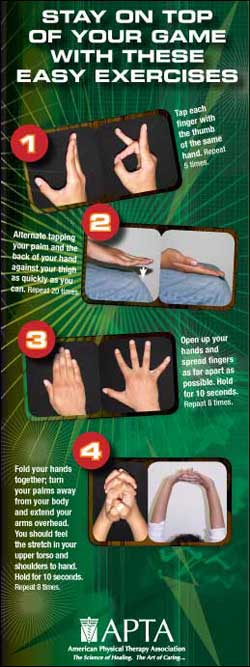 دستورات اپتا:
دستورات اپتا:
- موقع بازی مراقب باشید مچ ها صاف بمونن و خم نشن . (قابل توجه دارندگان لپ تاپ)
- در یک صندلی راحت بشینید و مراقب باشید به سمت جلو خم نشید .
- هر 20 دقیقه یک بار، یک حرکت به بدنتون بدید تا هم خستگیتون در بره و هم عضلات و مفاصلتون کمی حرکت کنند.
- به محض احساس ضعف، سوزش، یا احساس خستگی در دست ها، بازی رو متوقف کنید.
حرکات کششی
چند ورزش ساده برای بازی خور های عزیز . این حرکات ساده و کششی رو می تونید طبق بروشور اپتا در حین بازی انجام بدید:
1. انگشتان دست خود رو به حالت کشیده در بیارید و سپس انگشت شست رو یکی یکی به نوک بقیه انگشت ها نزدیک کنید. این کار رو برای هر انگشت 5 بار تکرار کنید.
2. انگشتان رو صاف کنید و بطور متناوب پشت و روی دستتون رو به روی رونتون بزنید. این کار رو برای هر دست 20 بار تکرار کنید.
3. دستتان را به حالت صاف و کشیده قرار بدید . بعد تا جایی که می تونید، انگشتان رو به حالت صاف و کشیده از هم دور کنید و به مدت 10 ثانیه در این حالت نگه دارید. این کار رو برای هر دست 8 بار تکرار کنید.
4. انگشتان دو دست رو در هم قفل کنید. بعد هر دو دست رو به بالای سر ببرید و تا جایی که می تونید به سمت بالا بکشید، شما باید کشش را در نیم تنه بالا احساس کنید . دست ها رو به مدت 10 ثانیه در بالای سرتون نگه دارید. این کار رو 8 بار تکرار کنید.
پ.ن.1: اگر صحبت از بازی و این چیزها شد، قصد جسارت خدمت دانشجویان عزیز اهل درس رو نداشتم. اینا رو برای قلیلی گفتم که هنوز سرشون به سنگ نخورده !
پ.ن.2: می تونید به جای کلمه بازی بخونید : پروژه های مهم علمی ! حالا یه بار دیگه مطلب بالا رو بخونید .
پ.ن.3: این اولین مطلبی بود که شخصا پست کردم ، دیگه اشکالاتش رو به دید بزرگواری ببینید .
پاینده باشید
تعدادی از دستورات مورد استفاده در Run
در بخش Run منوی start این امکان وجود دارد تا برخی از کارآمدترین و کلیدی ترین فرمان ها را وارد و اجرا نمایید. در اینجا برخی از مهمترین دستورات را با هم مرور خواهیم کرد.
CMD
با تایپ این دستور، محیط سیستم عامل Dos ظاهر می شود و می توانید فرمان های خود را وارد کنید.
Drwtsn32
با تایپ این دستور، برنامه دکتر واتسون اجرا می شود و این برنامه در گزارش و همچنین عیب یابی مشکلات نرم افزاری، بسیار مفید می باشد.
MSCONFIG
با تایپ این دستور می توانید بسیاری از فایل ها، برنامه ها و نرم افزار های مهم و اساسی را که در هنگام بالا آمدن سیستم، به طور خودکار اجرا می شوند، بررسی و مشاهده نموده و در صورت نیاز، فعال یا غیرفعال نمایید. ضمنا اگر سیستم شما دیر shut down میشود به این قسمت سری بزنید.
NTBACKUP
با تایپ این دستور، برنامه گرفتن نسخه پشتیبان بر روی سیستم شما اجرا شده و می توانید از سیستم خود نسخه پشتیبان تهیه نمایید.
PERFMON
برا ی این که برنامه سیستم مانیتور اجرا شود و در آن اطلاعاتی در مورد فضای اشغال شده از RAM و یا مقدار بازدهی CPU و همچنین مقدار اطلاعات خوانده شده از هارد، برای شما به صورت نمودار نمایش داده شود، باید این دستور را تایپ کنید.
REGEDIT
زمانی که این دستور را تایپ نمایید، رجسیتری ویندوز باز می شود و با استفاده از آن می توانید قسمت های مختلف ویندوز را تغییر دهید.
Services
برای لغو یکی از سرویس های ویندوز و یا اضافه کردن یک دستور جدید از این دستور می توانید استفاده کنید.
Sysedit
با تایپ این دستور ویرایشگر فایل های سیستمی اجرا می شود و می توانید آنها را ویرایش نمایید. یک نکته مهم که قابل توجه است این است که در صورت تغییرات اشتباه، ممکن است که سیستم بالا نیاید.
FIREWALL
فعال یا غیر فعال کردن دیواره آتش ویندوز سیستم خود را از این طریق می توانید انجام دهید. فعال بودن دیواره آتش برای امنیت در شبکه و نیز جلوگیری از ورود هکرها به سیستم شما بسیار موثر است.
Diskmgmt
با تایپ این دستور برنامه مدیریت دیسک شما اجرا شده و می توانید با استفاده از آن دیسک سخت خود را مدیریت نمایید و یا هر یک از پارتیشن ها را حذف نمایید.
Devmgmt
بازبینی سخت افزارهای نصب شده و نصب یا حذف یک سخت افزار از طریق تایپ این دستور امکان می یابد.
EDUCEDIT
با تایپ این دستور می توانید یک کاراکتر بسازید و یا یک کاراکتر را ویرایش نمایید.
سلام
قابل توجه شرکت کنندگان در کلاس برنامه نویسی دات نت
جلسه این هفته روز چهارشنبه برگزار نخواهد شد. این جلسه به روز جمعه 27/7/1386 ساعت 12 الی 14 موکول شد.
سلام به همه ی دوستان. این اولین پست من به روش جدید در این وبلاگ می باشد. امیدوارم مطالبم مفید واقع بشه. البته با همکاری شما عزیزان روز به روز بهتر هم می شه، انشالله...
چگونه IP خود را به دست آوریم؟
شما پس از وصل شدن به اینترنت، واردStart > Run > command شوید سپس در آنجاIPCONFIG را تایپ کنید و بعد Enter را بزنید. در قسمت IP ADDRESS شماره ی آی پی خود را خواهید دید.
چگونه IP یک سایت را بدست آوریم؟
در همین پنجره ی command شماPING SITE-NAME را تایپ کنید که باید به جای NAME آدرس سایت را وارد کنید. مثلا:ping site-qomelecom.parsiblog.com در این صورت آی پی این وبلاگ به نمایش در می آید.
چگونه کسی که به شما نامه ی الکترونیکی می فرستد آی پی اش را می توان بدست آورد؟
وقتی شما ایمیل مورد نظر را باز کرده و می خوانید، در همین صفحه در قسمت سمت راست بالا، به قسمت header بروید و سپس full header را باز کنید. در این صفحه می توانید تمامی مشخصات را مشاهده کنید.
به دست آوردن IP مقصد هنگامی که باMSN Messenger چت می کنید:
در این قسمت روشی را توضیح خواهم داد که بتوانید IP دستگاه شخصی را که با وی توسطMSN Messenger چت می کنید بدست آورید. این روش، روش بسیار ساده ای است و نیازی به هیچ نرم افزاری ندارد.
شما وقتی که در این برنامه به طرف مقابل پیغام می فرستید، پیغام شما به همراهIP طرف مقابل به یک سرور مخفی فرستاده می شود و این سرور پیغام شما را به مقصد می رساند و در حقیقت شما به طور مستقیم با هم ارتباط ندارید، ولی هنگامی که فایلی را می فرستید این ارتباط مستقیم است. بدین ترتیبIP دستگاه مقابل فقط وقتی قابل دسترسی است که هنگام چت کردن فایلی را بفرستید یا دریافت کنید. در این صورت دستورNetStat را اجرا کنید نتیجه ی کار چیزی شبیه خطوط پایین خواهد بود:
proto local address foreign address state
ESTABLISHED TCP kick:1033 msgr-ns29.msgr.hotmail.com:1863
ESTABLISHED:TCP kick
دو آدرس اول مربوط به سرورهای MSN Messenger است که همیشه هم ثابت نیست آنچه که شما به دنبال آن هستید آدرس است. این آدرس ممکن است به صورت host63-7-102-226.ppp.cal.vsnl.com یا به صورت 64.90.6.203 باشد که در هر صورت آدرس طرف مقابل می باشد و اگر به صورت اول باشد نرم افزارهایی هستند که آن ها را به IP تبدیل می کنند.
فایلهای کتابخانه ای DLL Dynamic link Libraries)) محتوی داده ها و توابع قابل استفاده مجدد هستند. از طریق فایل های DLL می توان توابعی را که در اغلب برنامه های نوشته شده وجود دارند در یک محل واحد گرد آورده و بدون اینکه مجبور باشید هربار کد آنها را در برنامه های خود درج کنید مورد استفاده قرار دهید. در هر جای برنامه خود که باشید می توانید اتصال و ارجاعی را به تابع مورد نظرتان صورت داده و بدون توجه به بدنه تابع، از عملکرد آن بهرهمند شوید.
مزیت DLL ها اغلب در برنامه هایی که مقیاس بزرگ دارند محسوس است. یکی از نمونه های بارز آن سیستم عامل ویندوز است. برنامه نویسان VB در مواقعی که بخواهند از قابلیت های تعبیه شده در ویندوز استفاده کنند، به DLL های آن رجوع میکنند. (همان API) مهمترین مزیتی که در گنجاندن توابع در دل فایل های DLL وجود دارد این است که حجم کد برنامه اصلی را به میزان قابل ملاحظهای کاهش میدهد و بدین ترتیب آن را ساخت یافتهتر و خواناتر می نماید. در نتیجه برنامه نویس بر کل سیستم در حال تولید اشراف و تسلط بیشتری مییابد و ردیابی خطاهای سیستم و اشکال زدایی برنامه به مراتب آسانتر میگردد.
نکته جالب فایل های DLL خاصیت مستقل از زبان برنامه نویسی این فایل ها می باشد. یعنی اگر DLL با استفاده از Delphi ایجاد شده باشد، می توان در Visual Basic یا Visual C++ از آن استفاده کرد. نکته دیگر DLLها، صرفه جویی در مصرف حافظه می باشد که یه همین دلیل نام Dynamic را با خود به همراه دارند. در واقع هر قسمت از DLL که فراخوانی می شود، همان قسمت به حافظه بار می شود و در صورت عدم نیاز نیز از حافظه خارج می شود.
مزیت مهم دیگر فایلهای DLL، کپسوله سازی (Encapsulation) است. فرض کنید دارید برای شرکتی نرمافزاری را طراحی و پیاده سازی میکنید که بر ظبق قرارداد باید سورس برنامه را نیز تحویل دهید. حال اگر در برنامه خود از توابع ارزشمندی استفاده کردهاید که حاصل سال ها تجربه و تحقیق هستند و نمیخواهید به سادگی آب خوردن در اختیار دیگران قرار بگیرد، می توانید آنها را در دل فایل های DLL جاسازی نمایید. مزیت دیگر فایلهای DLL این است که چند برنامه اجرایی تحت ویندوز می توانند به یک روال از فایل DLL دسترسی داشته باشند، همچنین معمولا سریعتر از فایل های EXE اجرا میشوند.
در واقع دلایل استفاده از DLL ها را می توان موارد زیر نام برد:
1. توانایی اشتراک کردن کد بین چند برنامه و حتی خود ویندوز
2. استفاده مجدد از کدهای نوشته شده
3. استفاده بهینه از منابع ویندوز و منابع سیستمی
4. جدا کردن کدهای مختلف
لیست کل یادداشت های وبلاگ
جستجو در وبلاگ

عضویت در خبرنامه وبلاگ
آمار بازدیدکنندگان